- Belge düzenlemelerinin ve revizyonlarının geçmişini tutmak, bir noktada silinmiş olan bilgileri hızlı bir şekilde bulmanızı ve geri yüklemenizi sağlayacaktır.
- Bazı belge düzenleyicileri, erişilmesi oldukça kolay olan bir değişiklik geçmişi tutar.
- Belgelerimin tüm önemli sürümlerinin geçmişini tutmak için kullandığım ve üçüncü parti uygulamalar gerektirmeyen kolay yöntem hakkında bilgi edinin.
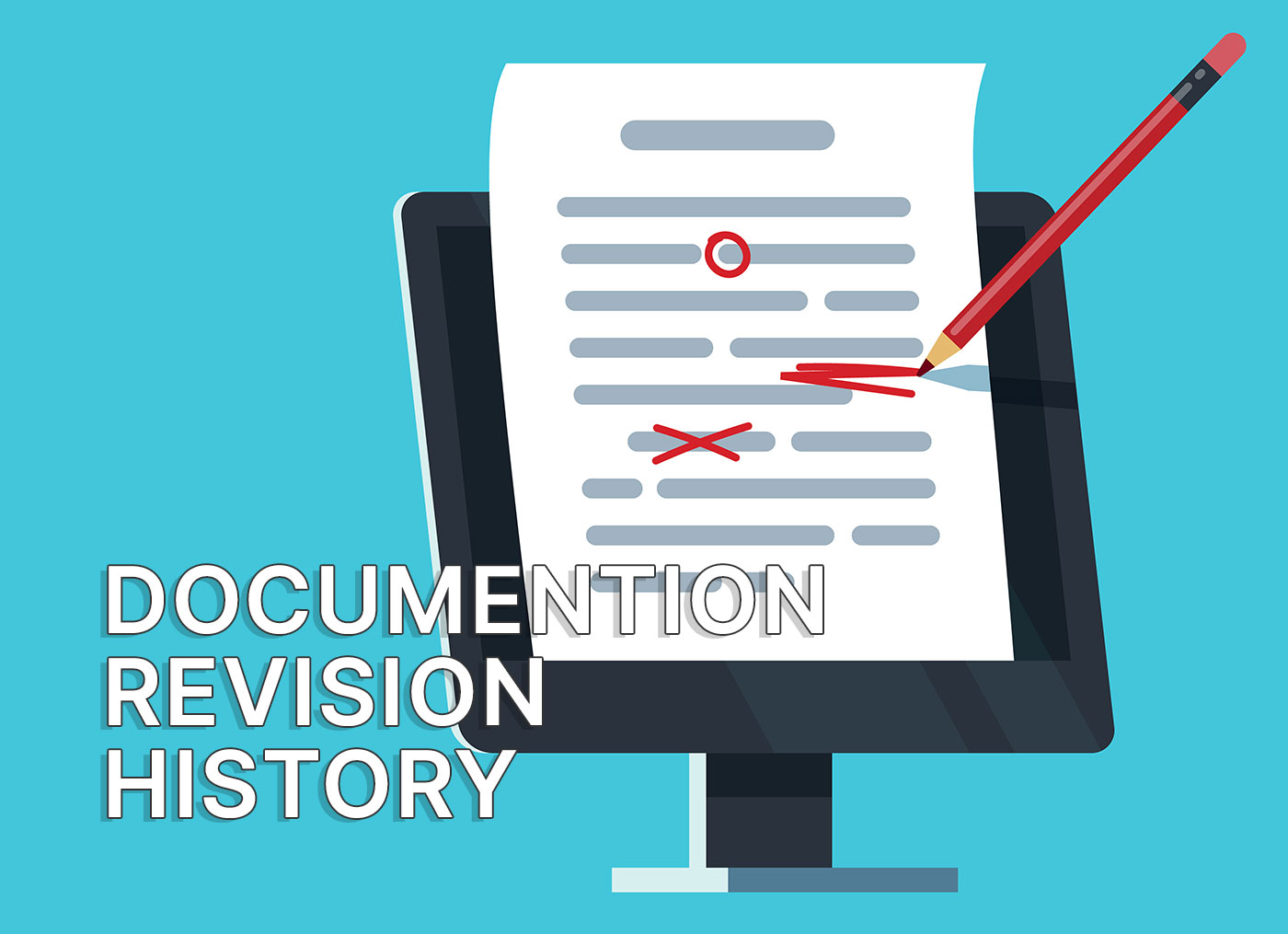
Oldukça düzenli bir insanım ve çeşitli tekrarlayan işleri yaparken genellikle bir tür sistem kullanıyorum. Ara sıra "Bu dosyayı nereye koymuştum?" gibi sorunlar dışında, çoğunlukla bir şeyleri hızlıca bulmama yardımcı oluyor.
Eskiden daha karmaşık sistemler kurardım ama artık işleri olabildiğince basit tutmaya çalışıyorum. Basit bir yöntem de işe yarıyorsa işleri karmaşıklaştırmaya gerek yok.
Bu yüzden, bugün size şu konularda yol göstereceğim belge revizyonlarının geçmişini tutmak için kullandığım son derece kolay yöntem. Fikrimi değiştirdiğimde ve bir noktada kaldırdığım bir belgenin bir bölümünü hızlı bir şekilde kurtarmak istediğimde yardımcı olur.
İÇİNDEKİLER
Yöntemim tüm bu kutuları işaretlemelidir
İşe başladığımdan bu yana geçen yirmi yılı aşkın sürede geliştirdiğim yöntem için gereksinimlerimin hızlı bir özeti:
- Öğrenme eğrisi yok.
- Belgenin eski bir sürümüne erişmek kolaydır.
- Baktığım belgenin sürümünü hızlı bir şekilde anlayabilmek istiyorum.
Ve birkaç güzel ekstra daha:
- Yöntem her tür belge ile çalışmalıdır.
- Üçüncü parti yazılım gerektirmemelidir.
- Yeni bir sürüm yedeği oluşturmak istediğimde her seferinde dağıtmak kolay olmalı.
Gereksinimler oldukça basit görünüyor, bu yüzden şimdi "büyük açıklama" zamanı.
Belge revizyonlarının geçmişini tutma yöntemim
İlk olarak üzerinde çalıştığım bir belgeyi tuttuğum klasörün ekran görüntüsünü göstereceğim:
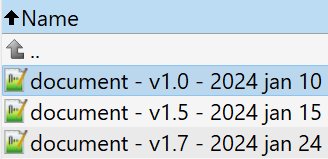
Sanırım neler olduğunu zaten anladınız: bir belgede önemli düzenlemeler yapmam gerektiğinde, mevcut en yeni revizyonu kopyalayıp yapıştırıyorum (veya Farklı Kaydet'i kullanıyorum).
Dosya adındaki sürüm numarasını artıracağım ve belge tarihini değiştireceğim. Sonra düzenlemelerimi yaparım.
Not: Versiyonu her zaman tarihten önce koyacağım, böylece isme göre filtrelediğimde tüm revizyonları güzelce sıralayacağım.
Bir belgede her önemli değişiklik yaptığımda bu adımı tekrarlayacağım.
Bu şekilde önemli kilometre taşlarını ayrı dosyalarda, gerektiğinde karşılaştırılmaya ve geri yüklenmeye hazır halde tutacağım.
Başlangıç gereksinimlerinin hızlı bir analizini yaptığınızda bunu göreceksiniz:
- Yöntemin uygulanması çok kolaydır.
- Eski sürümleri çok hızlı bir şekilde bulmanıza yardımcı olur.
- Belge düzenleyicinizdeki belge başlığına bakarak hangi sürüm üzerinde çalıştığınızı her zaman bilirsiniz.
- Sadece metin belgeleri ile değil, her türlü dosya ile çalışır.
- Herhangi bir ek yazılım gerektirmez.
- Dropbox, Google Drive veya OneDrive klasörünüze kaydederseniz eski sürümleri de buluta yedekleyebilirsiniz.
Benim yöntemimin dezavantajları
Ben olsam asla benim yöntemime zeki veya verimli demeyinBu kesin. Ancak ihtiyacım olan şey için kullanım kolaylığı her zaman verimliliğin önüne geçecektir.
Benim yöntemim yer açısından verimli değil. Bir belgenin on versiyonunu tutmak daha fazla disk alanı gerektirecektir.
Ayrıca, şunları da yapacaksınız her düzenlemeyi kaydedememekSadece önemli versiyonları. Benim için sorun yok, ama siz olmayabilirsiniz.
Üçüncü taraf sürüm oluşturma araçlarının aksine vurgulanan değişiklikleri göremiyorum sürümleri karşılaştırırken herhangi bir şekilde. İçerikleri kendiniz karşılaştırmanız gerekecektir.
Peki ya diğer versiyonlama yöntemleri, onlar daha mı iyi?
Hem evet hem hayır. Her şey ne aradığınıza bağlı.
Önemli belge revizyonlarının geçmişini tutmak için kolay bir yöntem istiyorsanız, benim yöntemimin çok iyi çalıştığına inanıyorum.
Programcılar kod için her zaman GitHub gibi bir SVN gibi daha sofistike bir şey kullanacaklardır, ancak normal insanlar için bu çok fazla.
En azından popüler belge editörleri tarafından kullanılan yöntemleri denemelisiniz.
Google Docs, Sheets ve Slides zaten belgelerinizin revizyonlarını tutuyor. Bulduğum şey, yalnızca yerel Google biçimindeki belgeler için değil, Microsoft Office belgeleri için de çalıştığıdır.
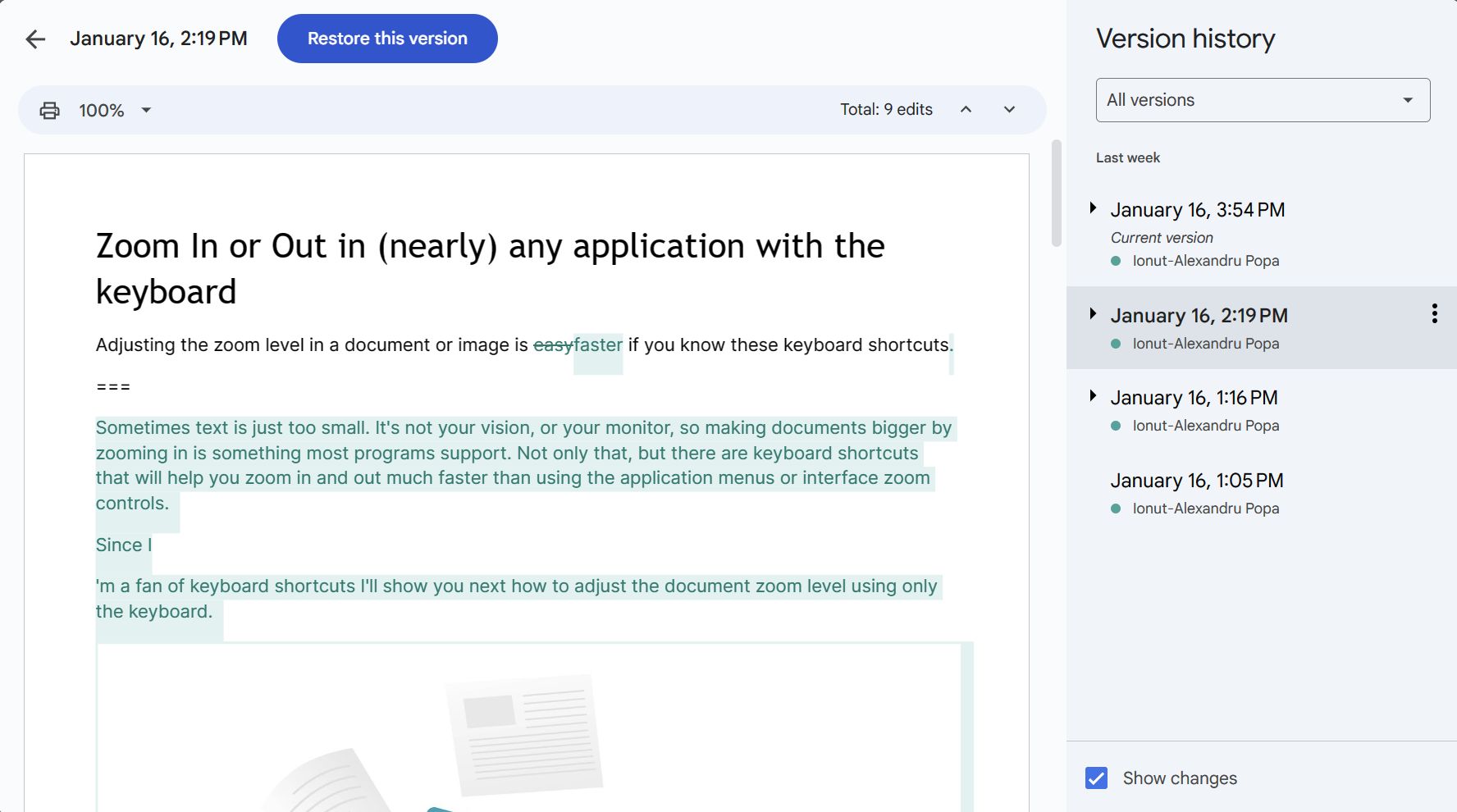
Bazı nedenlerden dolayı uzun yıllar öncesine ait revizyonlara erişebiliyorum, ancak bunun nedeni Google Drive için ücretli bir plana sahip olmam olabilir.
Microsoft Office ve OneDrive kullanıyorsanız, belgelerinizi doğrudan OneDrive klasörüne kaydedebilirsiniz. Bunu yaptığınızda belgeleriniz otomatik olarak kaydedilir ve revizyonlar bulutta tutulur. Başka bir şey yapmanıza gerek yoktur.
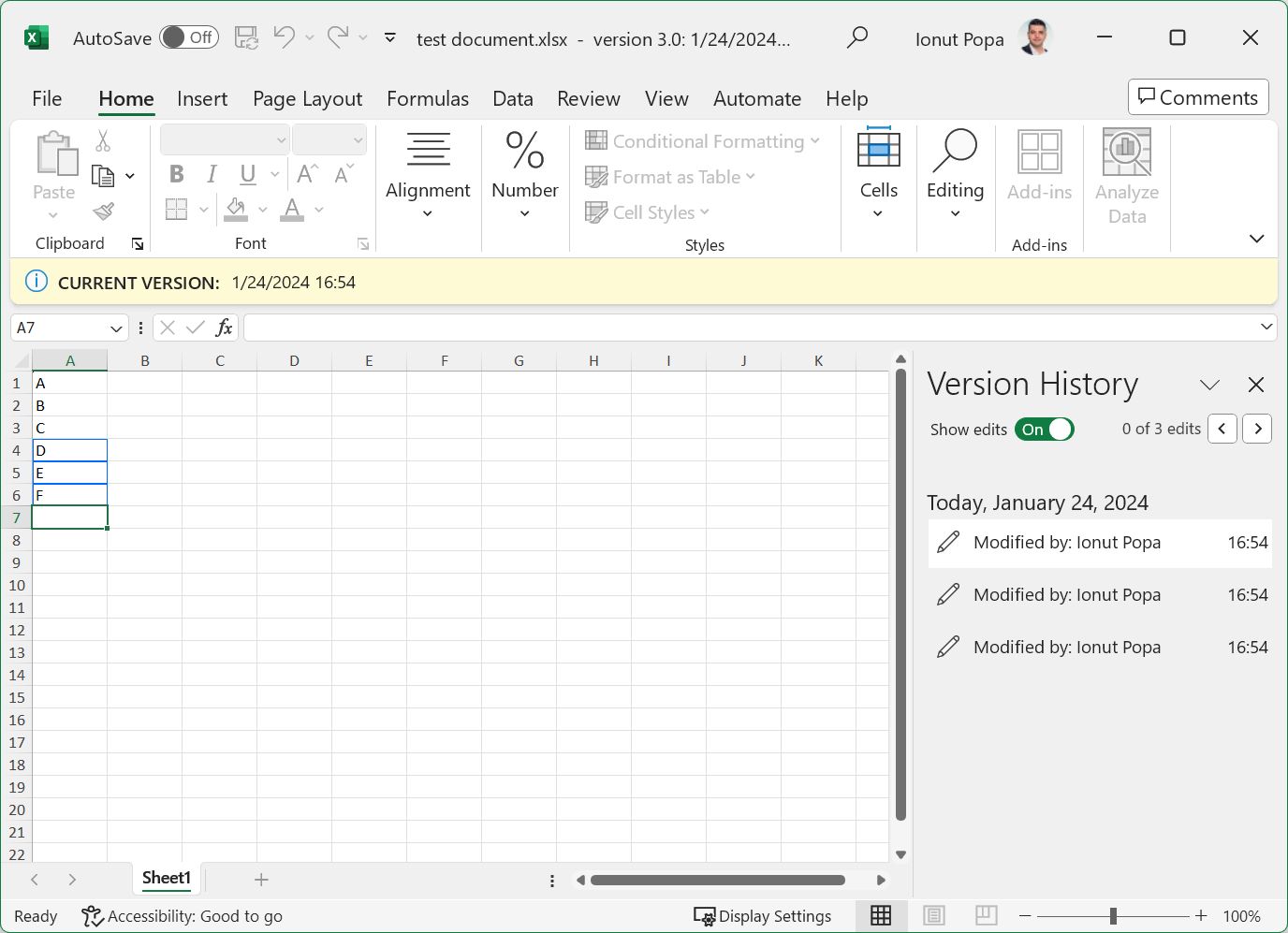
Dropbox ve çoğu genel bulut sağlayıcısı, yalnızca belgelerin değil, dosyalarınızın önceki sürümlerinin de yedeklerini sunar. Bu belge revizyonlarının ne kadar geriye dönük tutulduğunu görmek için onlarla görüşmeniz gerekecektir, ancak en az 30 gün beklemelisiniz.
Bu arada, kendi yöntemime sadık kalacağım. Ancak varsa, belgeleriniz için hangi sürümleme yöntemini kullandığınızı sizden duymak isterim.







